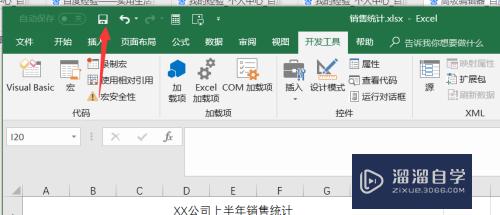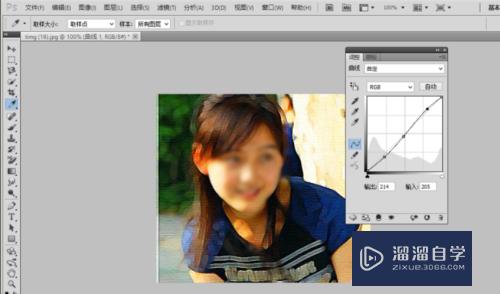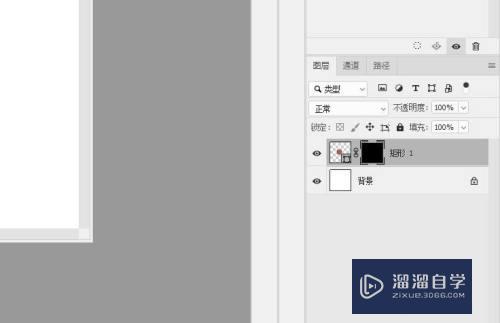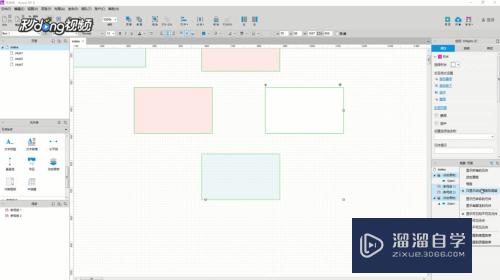PS CS6如何更改暂存盘位置(ps cs6怎么更改暂存盘)优质
Photoshop的暂存盘是用来存放程序使用时候产生的大量数据的!一般都是默认在c盘。但是c盘一般是系统盘。空间不大而且和这些系统文件在一起还容易产生不必要的麻烦!
工具/软件
硬件型号:惠普(HP)暗影精灵8
系统版本:Windows7
所需软件:Photoshop CS6
方法/步骤
第1步
首先打开PhotoShop cs6
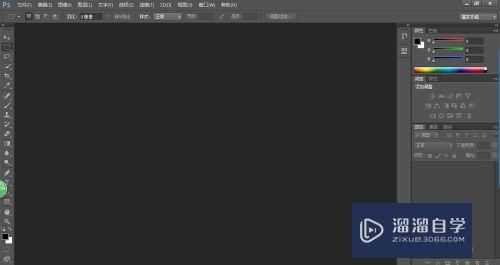
第2步
然后找到编辑选项

第3步
在很长的菜单中选择首选项下级菜单中选择常规(如果觉得太麻烦可以用快捷键Ctrl+K)
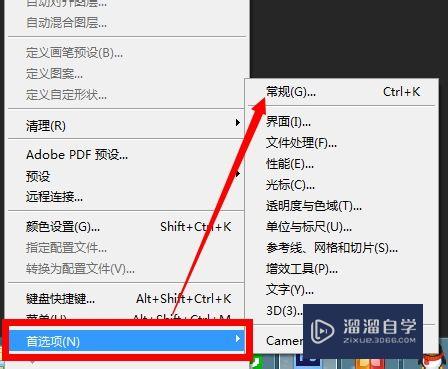
第4步
在左边找到点击性能
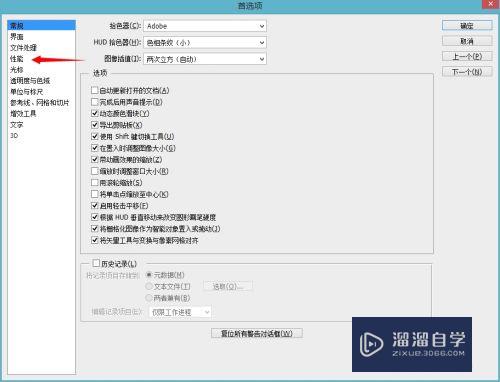
第5步
设置一下暂存盘的位置。不要设置在c盘就好了
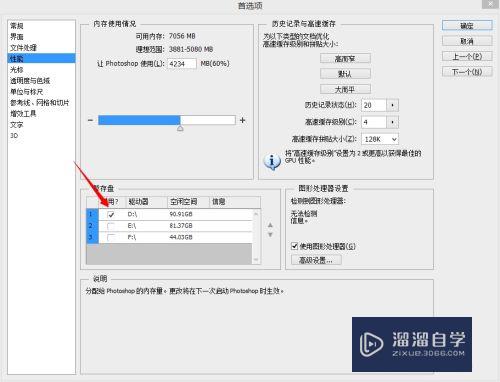
第6步
然后点击确认就好了
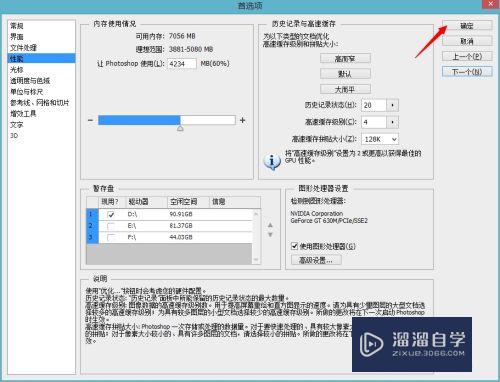
以上关于“PS CS6如何更改暂存盘位置(ps cs6怎么更改暂存盘)”的内容小渲今天就介绍到这里。希望这篇文章能够帮助到小伙伴们解决问题。如果觉得教程不详细的话。可以在本站搜索相关的教程学习哦!
更多精选教程文章推荐
以上是由资深渲染大师 小渲 整理编辑的,如果觉得对你有帮助,可以收藏或分享给身边的人
本文标题:PS CS6如何更改暂存盘位置(ps cs6怎么更改暂存盘)
本文地址:http://www.hszkedu.com/64090.html ,转载请注明来源:云渲染教程网
友情提示:本站内容均为网友发布,并不代表本站立场,如果本站的信息无意侵犯了您的版权,请联系我们及时处理,分享目的仅供大家学习与参考,不代表云渲染农场的立场!
本文地址:http://www.hszkedu.com/64090.html ,转载请注明来源:云渲染教程网
友情提示:本站内容均为网友发布,并不代表本站立场,如果本站的信息无意侵犯了您的版权,请联系我们及时处理,分享目的仅供大家学习与参考,不代表云渲染农场的立场!